MacBook Pro (14 inç ve 16 inç, Kasım 2023) Alt Kasa
Başlamadan Önce
Uyarı
Başlamadan önce Pil Güvenliği başlıklı makaleyi okuyup çalışma alanı ve pille çalışma ile ilgili yönergeleri uygulayın.

Araçlar
Ayarlanabilir torklu tornavida (10-34 Ncm) (923-02995)
14 inç modeller için pil kapağı (923-06086)
16 inç modeller için pil kapağı (923-06087)
Kesilmeye dayanıklı eldiven (923-01368)
ESD emniyetli cımbız
Mikro havlu yüzeyli parlatma bezi
Plastik prob (siyah çubuk) (922-5065)
Pentalobe tornavida (923-0731)
Silinmez keçeli kalem
Vantuz (922-8252)
Torklu tornavida (mavi, 0,65 kgf/cm) (923-0448)
Torx Plus 3IP 44 mm half-moon uç (923-08468)
Torx Plus 5IP 50 mm uç (923-08673)
Tüm onarımlar için gereken araçların tam listesine bakın.
Çıkarma
Not: Kaldırma adımlarını zaten tamamladıysanız yeniden montaj adımına atlayın.
Bilgisayarı, alt kısmı yukarı ve ekran menteşesi sizden uzağa bakacak şekilde temiz, düz bir yüzeye yerleştirin.
Dört uzun pentalobe vidayı çıkarmak için pentalobe tornavidayı kullanın.
Not: Vida rengi bilgisayarın kaplamasıyla uyumludur.
MacBook Pro (14 inç, M3, Kasım 2023)
gümüş (923-10122)
uzay grisi (923-09792)
MacBook Pro (14 inç, M3 Pro veya M3 Max, Kasım 2023)
gümüş (923-06867)
uzay siyahı (923-06869)
MacBook Pro (16 inç, Kasım 2023)
gümüş (923-10061)
uzay siyahı (923-10059)

Dört kısa pentalobe vidayı çıkarmak için pentalobe tornavidayı kullanın.
Not: Vida rengi bilgisayarın kaplamasıyla uyumludur.
MacBook Pro (14 inç, M3, Kasım 2023)
gümüş (923-10123)
uzay grisi (923-09793)
MacBook Pro (14 inç, M3 Pro veya M3 Max, Kasım 2023)
gümüş (923-06866)
uzay siyahı (923-06868)
MacBook Pro (16 inç, Kasım 2023)
gümüş (923-10060)
uzay siyahı (923-10058)

Dört iç klips, alt kasayı üst kasaya bağlar. Vantuzu bastırarak alt kasanın sol tarafına tutturun.

Soldaki iç klipsin serbest kaldığını hissedene kadar vantuzun sapını çekin.

Serbest bırakmak için vantuzun kenarlarını sıkın.

Vantuzu sağ kenara taşıyın ve alt kasaya tutturmak için üstüne bastırın.

Sağdaki iç klipsin serbest kaldığını hissedene kadar vantuzun sapını çekin.

Serbest bırakmak için vantuzun kenarlarını sıkın.

Vantuzu alt orta kısma getirin ve alt kasaya tutturmak için üstüne bastırın.

Ortadaki iki iç klipsin serbest kaldığını hissedene kadar vantuzun sapını çekin.

Serbest bırakmak için vantuzun kenarlarını sıkın.

Siyah çubuğun düz ucunu, gösterildiği gibi ekran ile üst kasa (1) arasındaki boşluğa sokun. Ardından, yaylı parmakların (2) bağlantısını kesmek için siyah çubuğu çekin. Bu adımı, boşluğun diğer ucu için tekrarlayın.

Alt kasayı üst kasadan çıkarın ve yüzü yukarı bakacak şekilde temiz, düz bir yüzeye yerleştirin.
Önemli:
Alt kasayı değiştiriyorsanız onarım tamamlanana kadar orijinal alt kasayı saklayın
Değiştirme alt kasanın içine bilgisayarın seri numarasını yazmak için silinmez keçeli kalem kullanın.
Not: Yalnızca alt kasayı değiştiriyorsanız yeniden montajın 9. adımına geçin.
Pil kapağını pilin üzerine yerleştirin.

Yerlerine oturduklarını hissedene kadar pil kapağındaki siyah tırnakları üst kasadaki klipslere bastırın.
14 inç modeli

16 inç modeli

Pil yönetim birimi (BMU) flex kablosunun (1) kilitleme kolundan polyester film şeridini dikkatlice çıkarın. Ardından, kilitleme kolunu (2) yukarı çevirmek için siyah çubuğu kullanın.

BMU flex kablosunun ucunu kaydırarak bağlayıcıdan çıkarın.

Dikkat: Ana kartta yüklü voltajın boşalması için BMU flex kablosunu çıkardıktan sonra bir dakika bekleyin. Ardından, çıkarma adımlarına devam edin.
Mavi torklu tornavidayı ve 3IP ucu kullanarak iki 3IP vidayı (923-06851) izleme dörtgeni bağlayıcı tutucusundan çıkarın. Tutucuyu çıkarın ve yeniden montaj işlemi için kenara ayırın.

İzleme dörtgeni flex kablosunun ucunu kaldırarak ana karttaki bağlayıcıdan çıkarın.

İzleme dörtgeni flex kablosunu (1) yavaşça geriye doğru katlayın. Daha sonra, BMU flex kablosunu 5IP vidasından (923-06849) (2) yavaşça çıkarın.

Siyah çubuğu kullanarak flex kabloları (1) geride tutun. Ardından, 10-34 Ncm ayarlanabilir torklu tornavidayı ve Torx Plus 5IP ucu kullanarak 5IP vidayı (2) çıkarın.

Yeniden Montaj
Önemli:
Alt kasayı değiştiriyorsanız onarım tamamlanana kadar orijinal alt kasayı saklayın.
Değiştirme alt kasanın içine bilgisayarın seri numarasını yazmak için silinmez keçeli kalem kullanın.
5IP ucu 10-34 Ncm ayarlanabilir torklu tornavidada tutun. Tork değerini 19 Ncm olarak ayarlayın.
Siyah çubuğu kullanarak BMU ve izleme dörtgeni flex kablolarını (1) geride tutun. Ardından, ayarlanabilir torklu tornavidayı ve 5IP ucu kullanarak 5IP vidayı (923-06849) (2) geri takın.


Siyah çubuğu kullanarak izleme dörtgeni flex kablosunu (1) geride tutun. Ardından, 5IP vidasına yapıştırmak için BMU flex kablosunu (2) yavaşça bastırın.

İzleme dörtgeni flex kablosunu düz bir şekilde yerleştirin. Ardından, izleme dörtgeni flex kablosunun ucunu ana karttaki bağlayıcıya bastırın.
Önemli: Değiştirme izleme dörtgeni flex kablosu taktıysanız yapışkan koruyucusunu çıkarın. Ardından, izleme dörtgeni flex kablosunu ana karta yapıştırmak için hafifçe bastırın.

İzleme dörtgeni flex kablosunun tutucusunu, izleme dörtgeni flex kablosunun ucuna yerleştirin. Ardından, mavi torklu tornavidayı ve 3IP ucu kullanarak iki 3IP vidayı (923-06851) tutucuya geri takın.


BMU flex kablosunun ucunu kaydırarak ana karttaki bağlayıcıya takın.
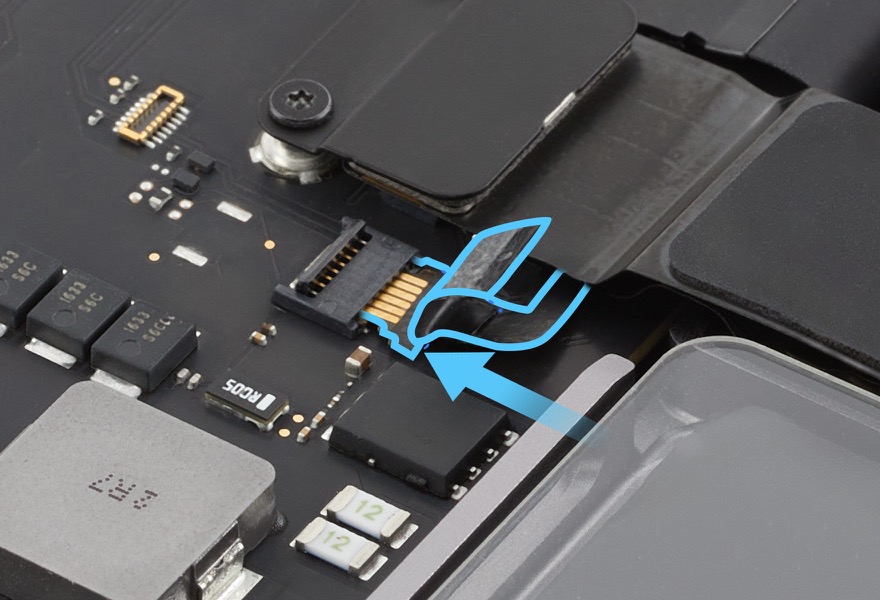
BMU flex kablosu bağlayıcısında (1) kilitleme kolunu indirin. Ardından, polyester film şeridini kilitleme koluna (2) bastırın.

Pil kapağını kenarlarından tutarak kaldırın ve üst kasadan çıkarın.
Mikro havlu yüzeyli parlatma bezini kullanarak alt kasanın iç kısmının temiz olduğundan ve kir birikintisi içermediğinden emin olun.
Alt kasayı üst kasanın üzerine yerleştirin. Alt kasanın arka kenarını havalandırma/anten modülüyle hizalayın. Alt kasanın uzun kenarı, havalandırma/anten modülünün düz yüzeyiyle aynı hizada olmalıdır.

Eldivenleri takın. Alt kasayı ön köşelerinden tutun, ardından ekran menteşesi ve üst kasa ile hizalamak için yavaşça kendinizden uzağa doğru itin.

Alt kasayı iterken yaylı parmakların yerine oturduğunu hissedin.
Önemli: Alt kasa hizalanmazsa çıkarmak için kendinize doğru çekin. Ardından 10. ve 12. adımları tekrarlayın.

Alt kasanın ön kenarını en fazla 1 inç (2,5 cm) kaldırarak termal fan kanallarıyla hizalayın.

İki iç klips (1) yerine oturana kadar alt kasayı iki tarafından aynı anda bastırın. Ardından, kalan iki iç klipsi tutturmak için ortadaki iki alana (2) aynı anda bastırın.

Alt kasanın tüm kenarlarının üst kasanın tüm kenarlarıyla aynı hizada olduğundan emin olun. Kasalar aynı hizada değilse 4. çıkarma adımından tekrar başlayın.
Dört uzun pentalobe vidayı yeniden takmak için pentalobe tornavidayı kullanın.
Not: Bilgisayarın kaplamasıyla eşleşen doğru vida rengini kullanın.
MacBook Pro (14 inç, M3, Kasım 2023)
gümüş (923-10122)
uzay grisi (923-09792)
MacBook Pro (14 inç, M3 Pro veya M3 Max, Kasım 2023)
gümüş (923-06867)
uzay siyahı (923-06869)
MacBook Pro (16 inç, Kasım 2023)
gümüş (923-10061)
uzay siyahı (923-10059)

Dört kısa pentalobe vidayı (2) yeniden takmak için pentalobe tornavidayı kullanın.
Not: Bilgisayarın kaplamasıyla eşleşen doğru vida rengini kullanın.
MacBook Pro (14 inç, M3, Kasım 2023)
gümüş (923-10123)
uzay grisi (923-09793)
MacBook Pro (14 inç, M3 Pro veya M3 Max, Kasım 2023)
gümüş (923-06866)
uzay siyahı (923-06868)
MacBook Pro (16 inç, Kasım 2023)
gümüş (923-10060)
uzay siyahı (923-10058)

Dikkat
Değiştirilen parçaya bağlı olarak tüm yeniden montaj adımlarını tamamladıktan sonra aygıtta Onarım Asistanı kullanılabilir olabilir ve onarımı tamamlamanız için önerilir. Onarım Asistanı'nı nasıl başlatacağınızı öğrenin.
Ana kartı değiştirdiyseniz siz Onarım Asistanı'nı tamamlayana kadar bilgisayar Tanı Modu'nda başlatılır.
Touch ID kartını değiştirdiyseniz Touch ID kartı siz Onarım Asistanı'nı tamamlayana kadar yalnızca bir güç düğmesi olarak işlev görür.
Kapak açısı sensörünü değiştirdiyseniz Onarım Asistanı'nı tamamlayana kadar bilgisayar uyku moduna geçmeyebilir veya düzgün şekilde uyanmayabilir.